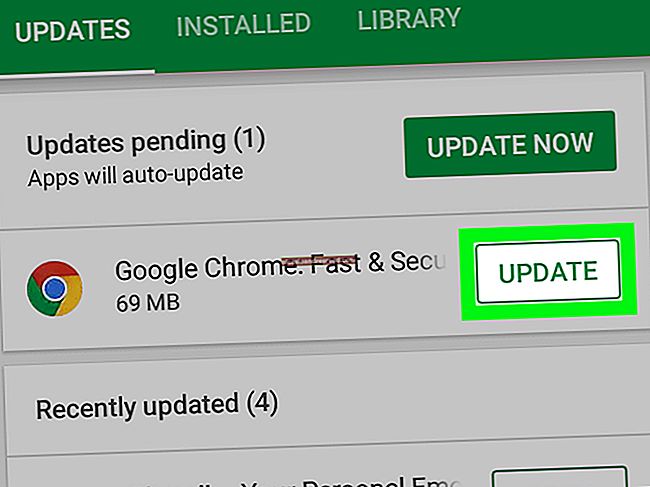Google Chrome లో వెబ్సైట్లను ఎలా బ్లాక్ చేయాలి

మీరు నిజంగా వేరే పని చేస్తున్నప్పుడు ఫేస్బుక్, ట్విట్టర్ లేదా ఇతర అపసవ్య వెబ్సైట్లను యాక్సెస్ చేస్తున్నట్లు మీరు కనుగొన్నారా? Google Chrome లో ఆ వెబ్సైట్ను బ్లాక్ చేయండి. ఇతర పరిష్కారాలు ఇంట్లో లేదా ఉద్యోగుల కోసం పిల్లల కోసం వెబ్సైట్లను బ్లాక్ చేయడానికి మిమ్మల్ని అనుమతిస్తాయి.
మీ కోసం వెబ్సైట్ను త్వరగా బ్లాక్ చేయడం ఎలా

వెబ్సైట్లను త్వరగా నిరోధించడానికి Chrome కోసం బ్లాక్ సైట్ను మేము సిఫార్సు చేస్తున్నాము. దీన్ని ఇన్స్టాల్ చేయండి మరియు నిరోధించిన సైట్ల జాబితాను నిర్వచించడానికి మీరు పొడిగింపు యొక్క సాధారణ ఎంపికలను ఉపయోగించవచ్చు. మీరు దారి మళ్లింపును కూడా సెటప్ చేయవచ్చు, కాబట్టి మీరు బ్లాక్ చేయబడిన సైట్ను సందర్శించినప్పుడు మీరు ఉపయోగించాల్సిన వెబ్సైట్ను (బహుశా మీ కార్యాలయ వెబ్సైట్) స్వయంచాలకంగా సూచిస్తారు. లేదా, షెడ్యూల్లో దీన్ని ప్రారంభించండి, తద్వారా మీరు కోరుకున్నదంతా ఫేస్బుక్ను చూడవచ్చు you మీరు నిర్వచించాల్సిన గంటలకు వెలుపల ఉన్నంత వరకు.
ఇది ఫూల్ప్రూఫ్ కాదు. వాస్తవానికి, ఇది వ్యతిరేకం. వెబ్సైట్లను అన్బ్లాక్ చేయడానికి మీరు బ్లాక్ సైట్ యొక్క అనుమతులను త్వరగా సవరించవచ్చు. మరియు, మీరు పాస్వర్డ్ రక్షణను నిర్వచించగలిగేటప్పుడు, మీ కంప్యూటర్ను ఉపయోగించే ఎవరైనా బ్లాక్ చుట్టూ తిరగడానికి మరే ఇతర వెబ్ బ్రౌజర్ను తెరవగలరు. మీరు వెబ్సైట్ను ప్రాప్యత చేయడానికి ముందు మిమ్మల్ని మీరు ట్రాక్ చేసుకోవటానికి మరియు కొన్ని అదనపు ఘర్షణలను జోడించడానికి ఇది ఒక మార్గం. ఇంట్లో పిల్లల కోసం లేదా సంస్థలోని ఉద్యోగుల కోసం వెబ్సైట్లకు ప్రాప్యతను నియంత్రించే మార్గం ఇది కాదు
మీరు సందర్శించే ప్రతి వెబ్సైట్లో బ్లాక్ సైట్ వంటి పొడిగింపును అమలు చేయకూడదనుకుంటే, మీరు దాని ప్రాప్యతను పరిమితం చేయడానికి Google Chrome యొక్క పొడిగింపుల అనుమతులను ఉపయోగించవచ్చు. ఉదాహరణకు, మీరు ఫేస్బుక్ను బ్లాక్ చేయాలనుకుంటే, మీరు ఫేస్బుక్.కామ్లో మాత్రమే అమలు చేయడానికి బ్లాక్ సైట్ను పరిమితం చేయవచ్చు.
సంబంధించినది:Chrome పొడిగింపు యొక్క అనుమతులను ఎలా నియంత్రించాలి
అనుభవజ్ఞులైన గీకులు వారి సిస్టమ్ యొక్క హోస్ట్ ఫైల్ను ఉపయోగించి వెబ్సైట్లను నిరోధించడానికి ఉపయోగించవచ్చు, ఇది డొమైన్ల అనుకూల జాబితాను మరియు వాటితో అనుబంధించబడిన IP చిరునామాలను నిర్వచించటానికి మిమ్మల్ని అనుమతిస్తుంది. Google Chrome మీ సిస్టమ్ యొక్క హోస్ట్ ఫైల్ను విస్మరిస్తుందని గమనించండి. ఇది ఫేస్బుక్ వంటి వెబ్సైట్లను హానికరమైన ప్రదేశాలకు మళ్ళించకుండా మాల్వేర్ను నిరోధిస్తుంది, అయితే ఇది ఫేస్బుక్ వంటి వెబ్సైట్లను అదే విధంగా నిరోధించకుండా నిరోధిస్తుంది. అందుకే పొడిగింపు చాలా ఉపయోగకరంగా ఉంటుంది.
తల్లిదండ్రుల నియంత్రణలతో వెబ్సైట్లను బ్లాక్ చేయడం ఎలా

బ్లాక్ సైట్ పొడిగింపు మీ కోసం బాగా పనిచేస్తుంది. కానీ మీ పిల్లల కోసం వెబ్సైట్లకు ప్రాప్యతను నిరోధించడానికి మీరు దీన్ని సమర్థవంతంగా ఉపయోగించలేరు.
చాలా Wi-Fi రౌటర్లు వెబ్సైట్-నిరోధించే లక్షణాలను అంతర్నిర్మితంగా కలిగి ఉన్నాయి మరియు ఇది ఈ Chrome పొడిగింపు కంటే మెరుగ్గా పనిచేస్తుంది. మీ రౌటర్లో అలాంటి లక్షణం ఉంటే, వెబ్సైట్ను బ్లాక్ చేయమని మీరు మీ రౌటర్కు చెప్పవచ్చు మరియు మీ Wi-Fi నెట్వర్క్లోని ఎవరూ దీన్ని యాక్సెస్ చేయలేరు. బ్లాక్లిస్ట్ చుట్టూ తిరగడానికి ప్రజలు ఇప్పటికీ VPN లేదా ప్రాక్సీలను ఉపయోగించవచ్చు, అయితే-ఏమీ ఫూల్ప్రూఫ్ కాదు.
మీరు మీ కంప్యూటర్లోనే పనిచేసే తల్లిదండ్రుల నియంత్రణ సాఫ్ట్వేర్ను కూడా పరిశీలించాలనుకోవచ్చు. మూడవ పార్టీ తల్లిదండ్రుల నియంత్రణ సాఫ్ట్వేర్తో పాటు, మీ ఆపరేటింగ్ సిస్టమ్లో కొన్ని ఉపయోగకరమైన సాధనాలు ఉన్నాయి.
ఉదాహరణకు, విండోస్ 10 లోని కుటుంబ లక్షణాలు పిల్లల ఖాతా కోసం వెబ్సైట్లను బ్లాక్ చేయడానికి మిమ్మల్ని అనుమతిస్తుంది. Mac లో, మాకోస్ కాటాలినాలో జోడించిన స్క్రీన్ టైమ్ ఫీచర్ సైట్లకు ప్రాప్యతను పరిమితం చేస్తుంది. Chromebook లో, పిల్లల ఖాతా ఏ వెబ్సైట్లను సందర్శించవచ్చో నియంత్రించడానికి మీరు కుటుంబ లింక్ను ఉపయోగించవచ్చు.
సంస్థలో వెబ్సైట్ను ఎలా బ్లాక్ చేయాలి
Chrome ఎంటర్ప్రైజ్ను ఉపయోగించే సంస్థలు వ్యక్తిగత వెబ్సైట్లను నిరోధించడానికి Chrome యొక్క URLBlacklist లక్షణాన్ని ఉపయోగించవచ్చు. ఈ లక్షణం సంస్థ యొక్క పరికరాలను నిర్వహించే IT నిపుణుల కోసం ఉద్దేశించబడింది మరియు ఇంట్లో Chrome ను నిర్వహించడానికి మీకు సహాయం చేయదు. మరింత సమాచారం కోసం Google యొక్క వెబ్సైట్-నిరోధించే డాక్యుమెంటేషన్ను సంప్రదించండి.